BlackBerry Boldのメールはフォルダごとにメールを分けて管理する機能が付いていません。
その代わり検索機能が非常に優れているます。
例えばメール画面のメニューから検索を選んで(OS6の場合「検索条件」を選んで「詳細」)検索画面から「件名」に「トラックバック」と入力して検索すると・・・
このように件名に「トラックバック」と記入されたメールの検索結果が表示されます。
件名のほかにもメッセージ内容や、送信者名、To名などを選択することが出来ます。
検索の対象は名前や本文、件名など色々と細かく設定することもできます。
しかしながら、メールを都度検索するというのは実は結構面倒で、それも同じ内容を検索するのであれば検索条件が保存できるようになっていれば、それこそ簡単なフォルダ分けの代わりになるのに、とtwitterで愚痴を言っていたところ、非常に便利な方法を教えてもらいました。
検索条件を入力した検索画面からメニューを選んで「保存」を選択します。
するとこのように、検索結果をキーボードショートカットに割り当てて保存できるようになります。
今回はトラックバックなのでtに割り当ててみています。
これでメールの一覧からAlt+tを押すことで件名にトラックバックと入ったメールを一発検索できます。
あまりたくさん登録することは出来ませんが、十数個程度なら登録可能です。
万一登録したショートカットを忘れた場合は、メール画面のメニューから検索を選んで(OS6の場合「検索条件」を選んで「詳細」)検索画面を呼び出します。
そして検索のメニューから「ショートカット参照」を選びましょう。
するとこのように、登録したショートカットの一覧が表示され、確認することが出来ます。
このようにショートカットにうまく登録していけば、フォルダ分けの代わりに上手にメールを管理することができます。

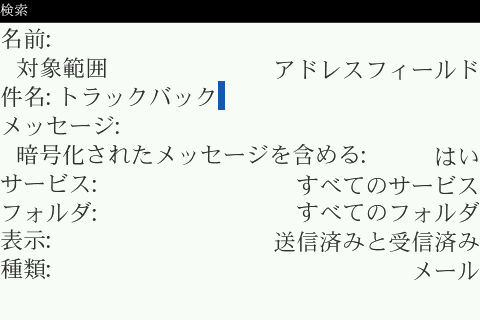

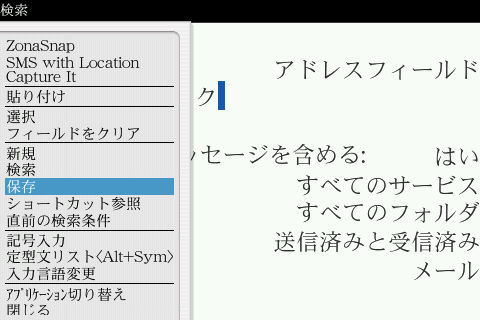
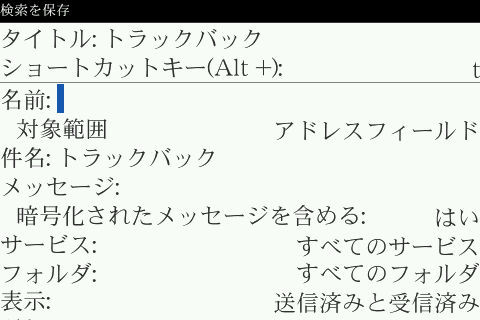
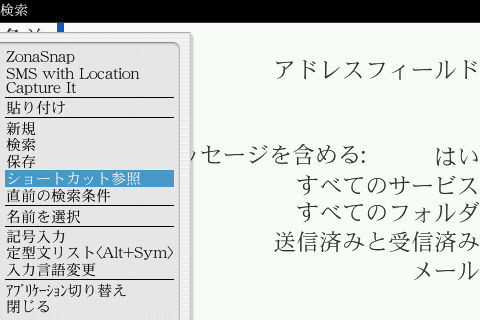
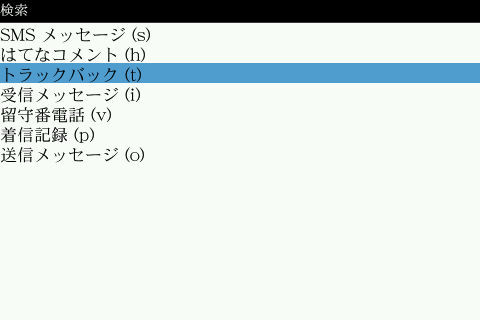

コメント